Sådan gør du baggrunden gennemsigtig i PowerPoint på iPhone og Mac
Miscellanea / / May 12, 2022
Microsoft PowerPoint giver et væld af muligheder for at oprette dine præsentationer. Du kan vælge at tilføje YouTube-videoer til din præsentation, samarbejde med dine kolleger ved hjælp af indbyggede delingsmuligheder, og derefter spore ændringer. PowerPoint-appen er tilgængelig på iPhone, iPad og Mac.

I dette indlæg vil vi dække en funktion, der vil tilføje mere dybde og mening til dine præsentationer. Vi viser dig, hvordan du gør baggrunden gennemsigtig i PowerPoint på iPhone og Mac.
Gør baggrunden gennemsigtig i PowerPoint på iPhone
Lad os først vise, hvordan du kan tilføje gennemsigtighed til dit baggrundsbillede på PowerPoint ved at bruge din iPhone. Denne funktion er nyttig, når du vil tilføje tekst, der komplementerer et billede i dit dias. Ved at gøre baggrunden gennemsigtig kan du tilføje den tekst øverst på billedet uden at påvirke dets læsbarhed.
Du kan downloade PowerPoint-appen på din iPhone og bruge denne funktion på farten.
Download PowerPoint til iPhone
Følg disse trin for at gøre baggrunden gennemsigtig. Disse trin gælder også for iPad-brugere.
Trin 1: Åbn PowerPoint-appen.

Trin 2: Åbn din præsentation, eller opret en ny. Vælg det dias, hvor du vil tilføje en gennemsigtig baggrund.
Trin 3: Tryk på de tre prikker i nederste højre hjørne, når diaset er valgt.

Trin 4: Tryk på Hjem.

Trin 5: Vælg Design fra menuen.

Trin 6: Under fanen Design skal du trykke på Formater baggrund.

Trin 7: Vælg Billedfyld under Formater baggrundsindstillinger.
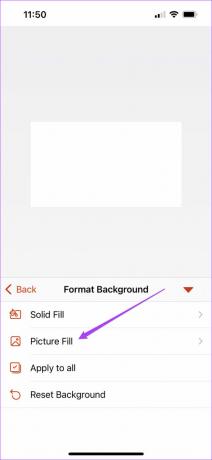
Trin 8: Tryk på Indsæt billede.

Trin 9: Vælg det billede, du vil bruge som en gennemsigtig (eller rettere gennemskinnelig) baggrund.
Trin 10: Når du har tilføjet et billede til diaset, skal du trække skyderen til Juster gennemsigtighed.

Trin 11: Når du har foretaget dit valg, skal du trykke på den nederste pil for at lukke fanen.

Sådan kan du justere baggrundsgennemsigtigheden for et billede i PowerPoint. Det hjælper, hvis du vil placere noget tekst på det til din præsentation.
Du kan opleve en lille forsinkelse, mens du justerer gennemsigtigheden på de ældre iPhone-modeller.
Gør baggrunden gennemsigtig i PowerPoint på Mac
PowerPoint-appen til Mac kommer separat fra Mac App Store. Det fungerer næsten det samme som Windows-modstykket, bortset fra tastaturgenvejene til funktioner og funktioner.
Hent PowerPoint til Mac
Sådan gør du diasbaggrunden gennemsigtig i PowerPoint på Mac.
Trin 1: Åbn PowerPoint-appen på din Mac.

Trin 2: Åbn et nyt dias.
Trin 3: Klik på fanen Design øverst.
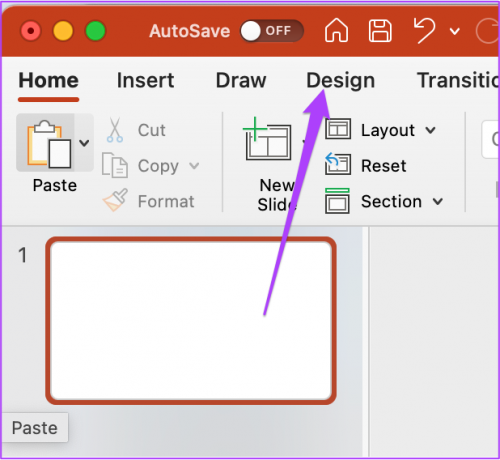
Trin 4: Klik på Formater baggrund i højre side.

Fanen Formater baggrund åbnes i højre side af din skærm.

Trin 5: Klik på indstillingen Billede eller Teksturfyld.

Trin 6: Under fanen Billedkilde skal du klikke på Indsæt.

Trin 7: Vælg din fil fra dens gemte placering, og klik på Indsæt.

Trin 8: Når billedet er indsat i diaset, skal du trække skyderen Gennemsigtighed.

Du kan også vælge at tilføje en bestemt procentværdi for gennemsigtighed.
Hvis du nu vil anvende den samme baggrundsgennemsigtighed på alle dias i din præsentation, skal du klikke på knappen Anvend på alle i nederste højre hjørne.

Hvis du vil nulstille baggrunden, skal du klikke på Nulstil baggrund nederst.

Bonustip: Tilføj solid farve eller gradient som gennemsigtig baggrund
Du kan også tilføje en ensfarvet farve eller gradient for at få det til at se imponerende ud i stedet for at bruge et billede eller en gennemsigtig baggrund til din præsentation. Følg disse trin for at tilføje ensfarvet som gennemsigtig baggrund.
Trin 1: Åbn PowerPoint-punkt-appen og det dokument, du vil redigere. Klik på fanen Design øverst.
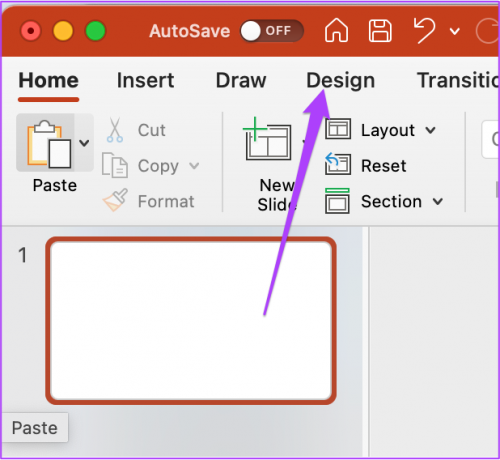
Trin 2: Vælg Formater baggrund i højre side.

Trin 3: På fanen Formater baggrund skal du klikke på Solid Color.

Trin 4: For at vælge farve skal du klikke på farveikonet til højre.
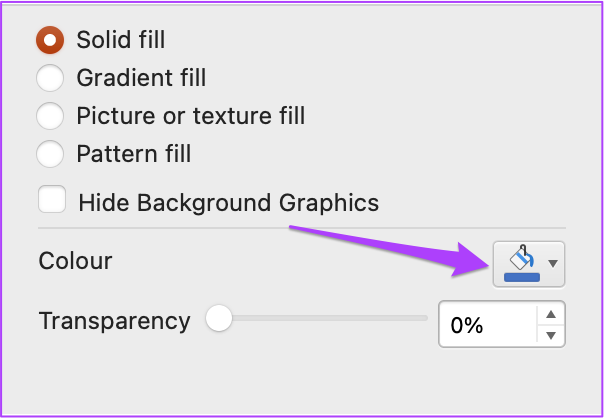
Trin 5: Vælg den ønskede farve fra paletmenuen.
Trin 6: Når du har valgt farven, skal du holde markøren over skyderen Gennemsigtighed efter dit valg.

Følg disse trin for at tilføje gradient til den gennemsigtige baggrund.
Trin 1: Fra afsnittet Formater baggrund skal du klikke på Gradient Fyld.
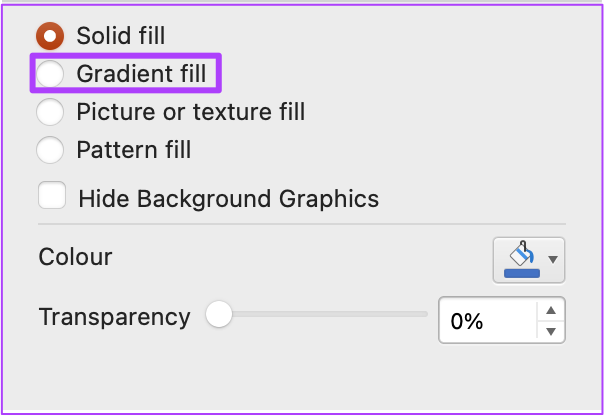
Trin 2: Vælg mellem de forudindstillede gradienter og rediger type, retning og vinkel.

Trin 3: Træk skyderen gennemsigtighed og indstil den efter din smag.
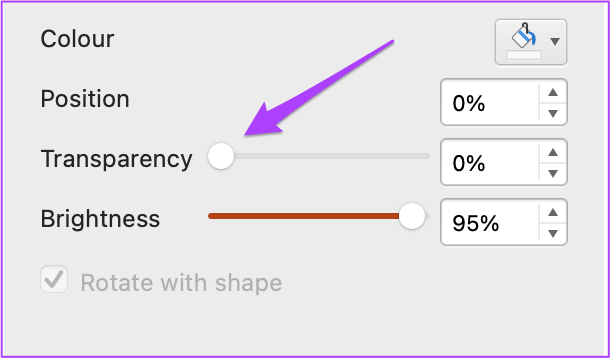
Brug gennemsigtig baggrund i PowerPoint
Sådan kan du skabe en gennemsigtig baggrund i dine PowerPoint-præsentationer. Denne funktion giver dig mulighed for at tilføje indflydelse til indholdet af dine dias. Ved at bruge denne funktion kan du skabe et andet udseende og fornemmelse for hvert dias. Bare sørg for, at du holder PowerPoint-appen opdateret på din iPhone, iPad og Mac.
Sidst opdateret den 12. maj 2022
Ovenstående artikel kan indeholde tilknyttede links, som hjælper med at understøtte Guiding Tech. Det påvirker dog ikke vores redaktionelle integritet. Indholdet forbliver upartisk og autentisk.
VIDSTE DU
iPhone 5s er en af de mest populære Apple-telefoner med mere end 70 millioner solgte enheder siden 2013.



